如何在CAD中创建机械标注样式
返回如何在CAD中创建机械标注样式
标注样式是CAD中重要的图形元素,它和文字样式类似,可以控制标注的格式和外观,建立统一的绘图标准。今天小编要带来的教程就是如何创建机械标注样式,让大家能在实践中更好地了解标注样式的各个选项卡各选项的含义与作用。
1. 首先打开40001百老汇CAD,新建空白的图纸
2. 选择上方工具栏【格式】-【文字样式】,弹出【文字样式管理器】后,单击【新建】,在【新建文字样式】对话框里,将样式命名为【工程字】,单击确定新建文字样式;
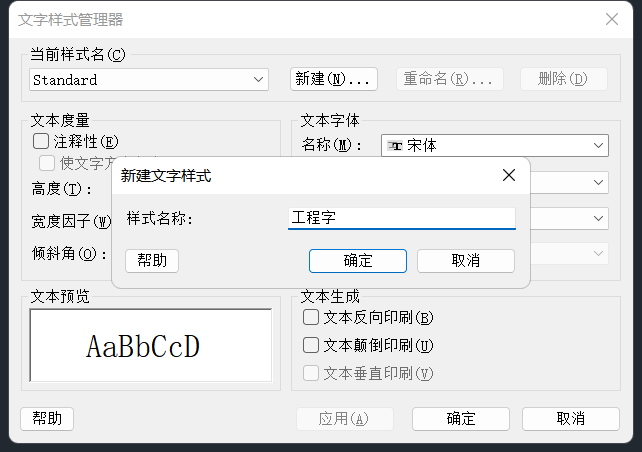
3. 在上方工具栏单击【格式】-【标注格式】
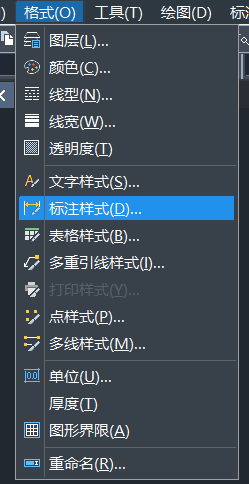
4. 打开【标注样式】后,在【标注样式管理器】点击【新建】,将样式名称改为【样式】,单击【继续】;
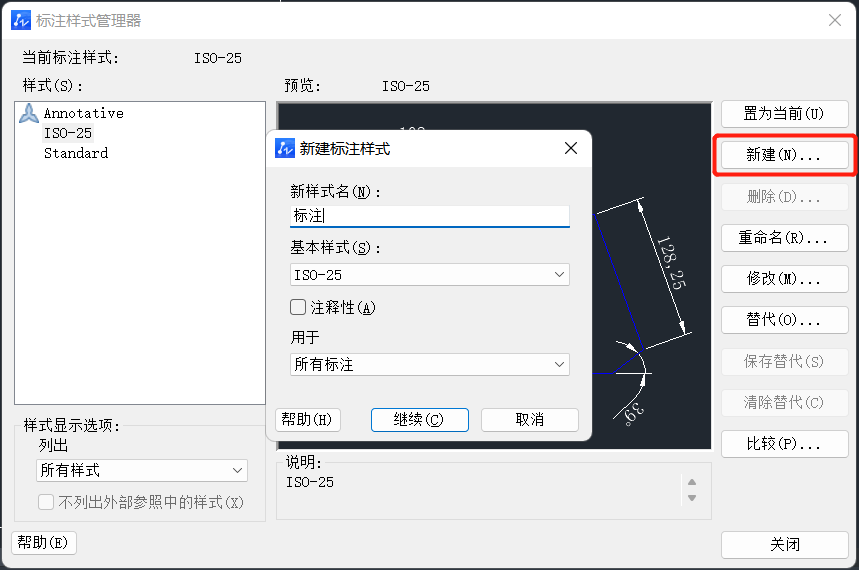
5. 在新弹出来的【新建标注样式:样式】,修改【基线间距】为6;
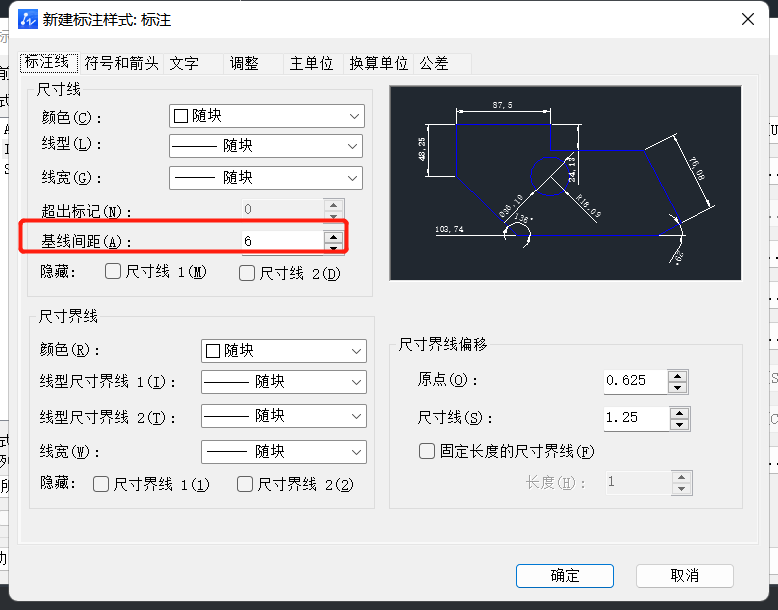
6. 切换到【文字】选项卡,将【文字样式】改为【工程字】,【文字高度】改为【3.5】,【文字垂直偏移】改为【0.625】,单击确定;
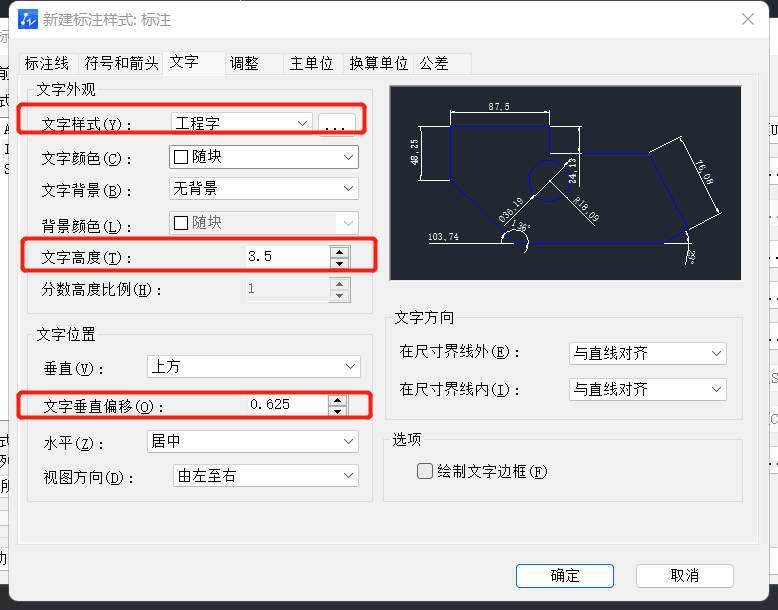
7. 在【标注样式管理器】点击【置为当前】,单击【关闭】,完成设置。
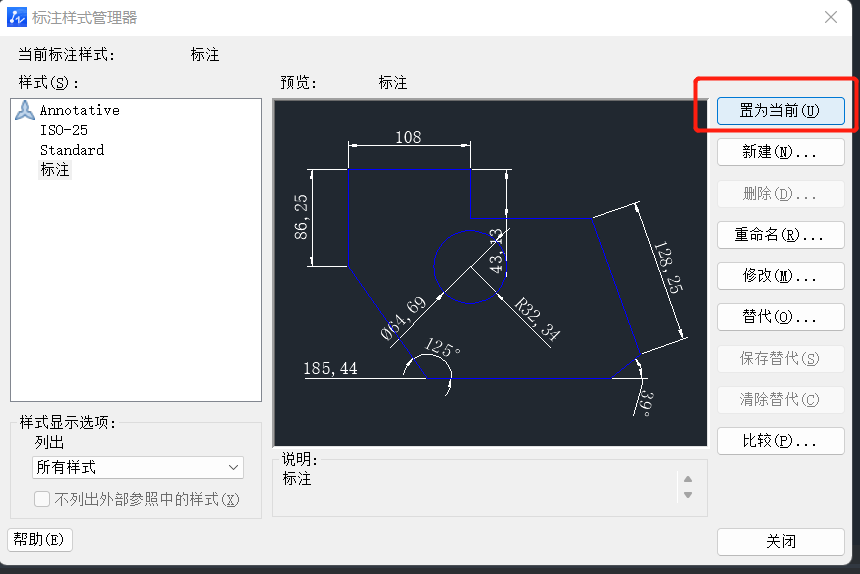
以上就是新建机械标注样式的全部操作步骤,此时就得到了一个新建机械标注样式,大家快来试一试吧。
推荐阅读:CAD软件
推荐阅读:三维CAD



























